
phpエディタStrawberryがPEシステムのインストールへの入り方を説明します。 PE システムは、コンピュータ システムのインストール、修復、バックアップ、復元を行うことができる、独立して実行されるプレインストール環境です。 PE システムのインストールにはさまざまな方法がありますが、最も一般的な方法は、USB フラッシュ ドライブまたは CD から起動することです。まず、起動可能な USB フラッシュ ドライブまたは CD を準備し、PE システム イメージ ファイルを USB フラッシュ ドライブまたは CD に書き込む必要があります。次に、U ディスクまたは CD をコンピュータに挿入し、コンピュータを再起動して BIOS 設定に入り、U ディスクまたは CD が優先されるように起動順序を調整します。設定を保存した後、コンピュータを再起動すると、システムは自動的に PE システムに入り、インターフェイスのプロンプトに従ってシステムをインストールします。
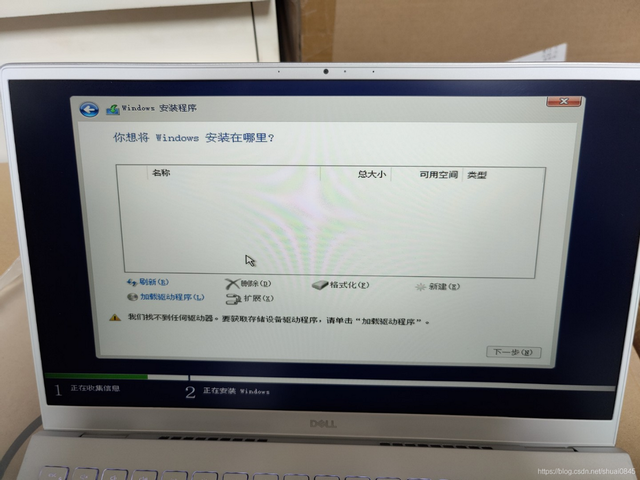
問題の鍵は、ハードディスク ドライブがないことです。 BIOS はハード ドライブを正常に認識できますが、オペレーティング システムがハード ドライブと正しく通信できません。解決策は、インテル ラピッド ストレージ テクノロジー ドライバーをインストールして、オペレーティング システムがハード ドライブを正しく認識して使用できるようにすることです。
クリックしてドライバーをロードします:
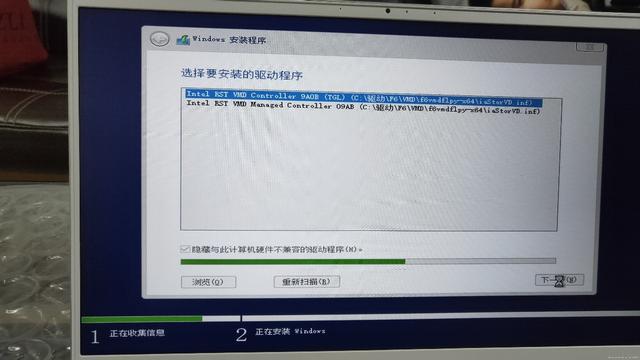
事前に用意したドライバーを見つけて、正しいドライバーを選択します。
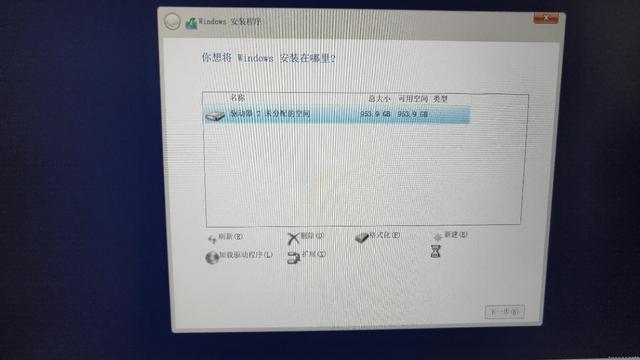
次に、[新規再インストール] を選択します。
しかし、ドライバーはどこからダウンロードすればよいのでしょうか? Dell テクニカル サポート Web サイト https://www.dell.com/support/home/zh-cn にアクセスし、サービス番号を入力し、ドライバー ダウンロード
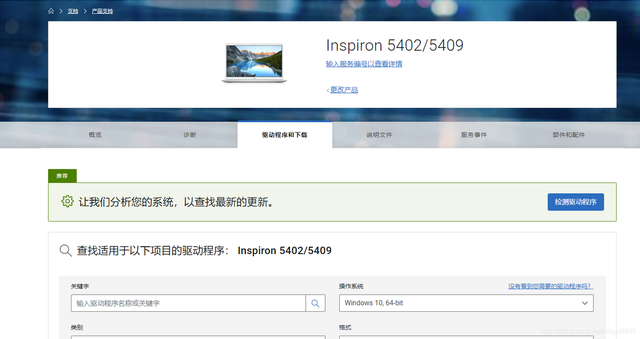
を見つけて、Intelラピッド ストレージ テクノロジー ドライバー (インテル ラピッド ストレージ テクノロジー ドライバー) クリックしてダウンロードしてください!
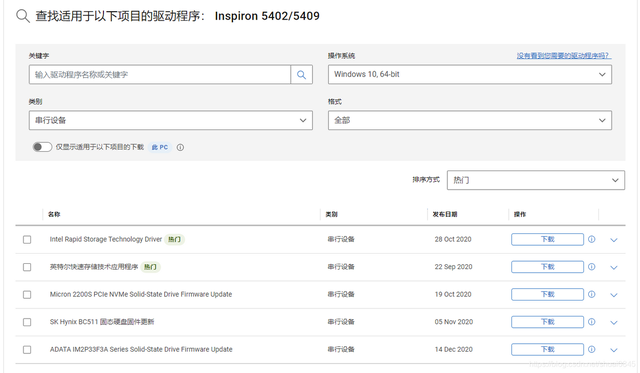
ダウンロードが完了したら、右クリックして管理者として実行します。
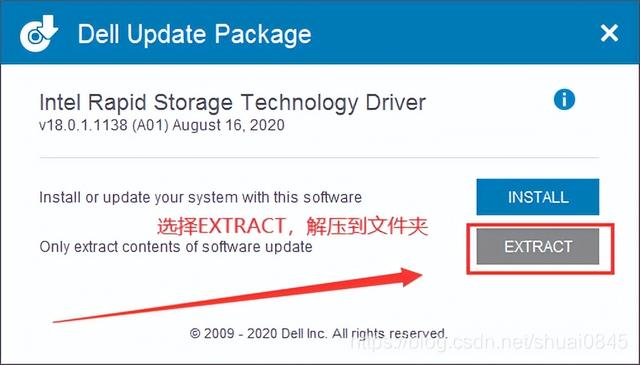
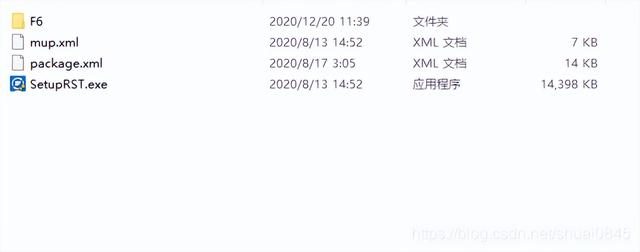
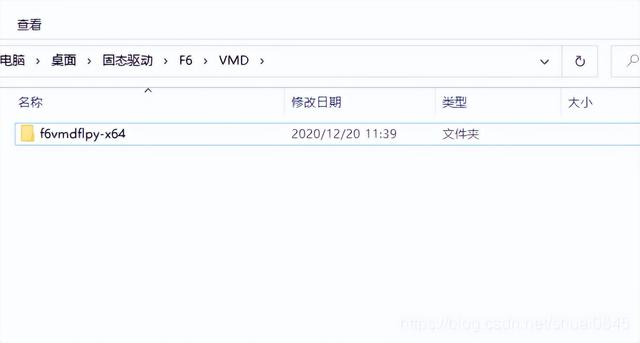
解凍後、フォルダー全体をインストール ディスクにコピーします。認識されないドライブが見つかった場合は、ドライバーをロードすることを選択します。ドライバーのパスは、U ディスク -> ドライブ フォルダー -> F6 -> VMD -> f6vmdflpy-x64 です。
その後、以下に示すように 2 つのドライバーが表示されます:
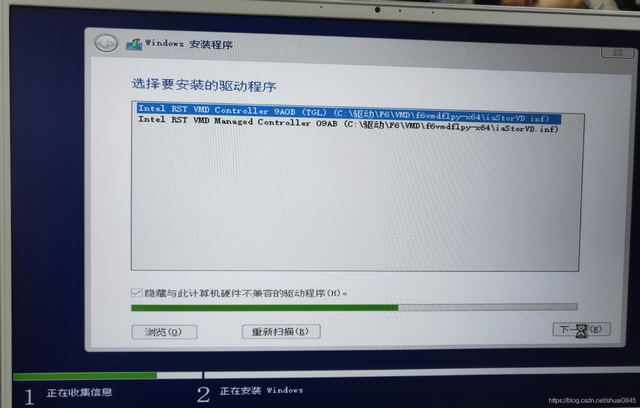
最初のインテル RST VMD コントローラー 9A0B (TGL) を選択し、「次へ」をクリックすると、ロード後にドライバーが表示されます。ハードドライブにアクセスしたら、「新規インストール」を選択するだけです。
以上がデルのコンピュータに pe システムのインストールを開始する方法の詳細内容です。詳細については、PHP 中国語 Web サイトの他の関連記事を参照してください。